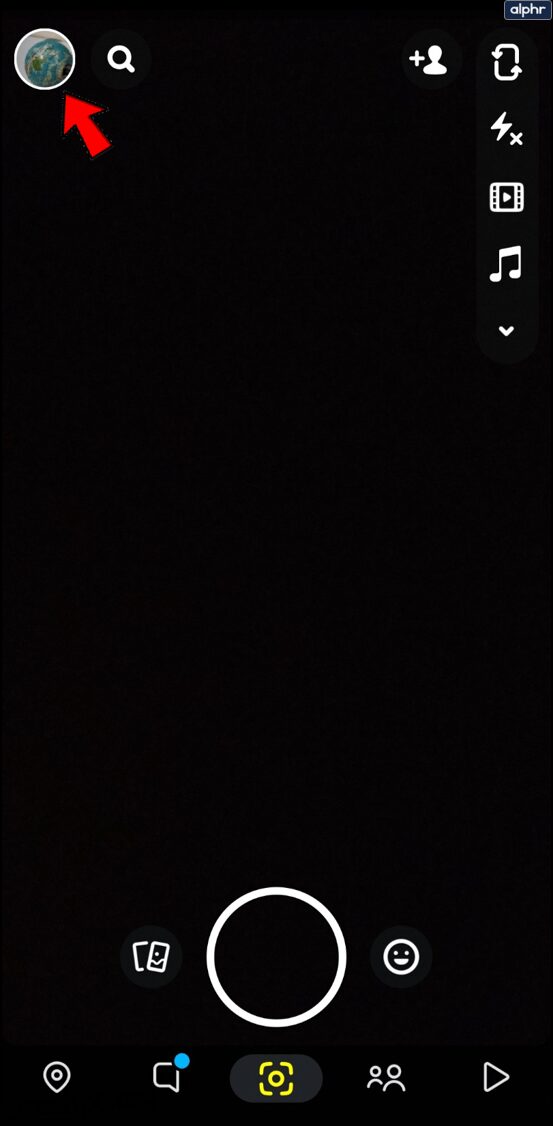Οι Ιστορίες Snapchat σάς επιτρέπουν να πείτε την ιστορία της ημέρας σας, προσθέτοντας φωτογραφίες και βίντεο 10 δευτερολέπτων που είναι δημόσια στους οπαδούς σας στο Snapchat για 24 ώρες πριν εξαφανιστούν για πάντα. Η δυνατότητα ήταν τόσο καλή, που το Facebook αντέγραψε την ιδέα σε κάθε δίκτυο και εφαρμογή που κατείχε (Facebook, Instagram και WhatsApp).
Δυστυχώς, υπάρχει ένα αρκετά μεγάλο ελάττωμα στη στρατηγική του Snapchat: η εφαρμογή τους δεν είναι τόσο εύκολη στην εκμάθηση ή τη χρήση. Μπορεί να χρειαστεί χρόνος για να το συνηθίσετε, με μια απότομη καμπύλη μάθησης που μπορεί να μπερδέψει νεότερους χρήστες στην πλατφόρμα. Ακόμη και κάτι τόσο απλό όπως η προβολή της δικής σας ιστορίας μπορεί να προκαλέσει σύγχυση αν δεν είστε συνηθισμένοι στον τρόπο λειτουργίας της πλατφόρμας.
Ευτυχώς, εμείς εδώ στο TechJunkie είμαστε λίγο πολύ ειδικοί στο Snapchat, με γνώση κάθε συμβουλής και κόλπου στο βιβλίο του Snapchat. Αν είστε περίεργοι για το πώς να δείτε τη δική σας ιστορία στο Snapchat, έχετε έρθει στο σωστό μέρος. Ας ρίξουμε μια ματιά σε αυτόν τον οδηγό πώς να το κάνετε.
Πίνακας περιεχομένων
Προβολή της ιστορίας σας
Έχετε δημιουργήσει μια ιστορία Snapchat και τώρα θέλετε να την δείτε ή να δείξετε σε κάποιον άλλο. Στην πραγματικότητα είναι αρκετά απλό να προβάλετε την Ιστορία σας, αλλά χρειάζονται μερικά βήματα.
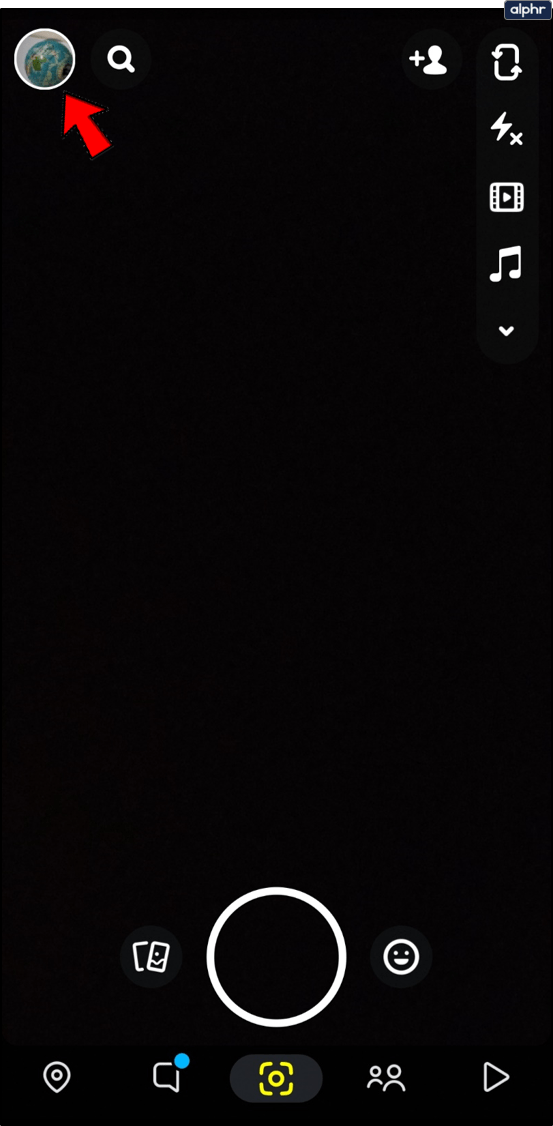
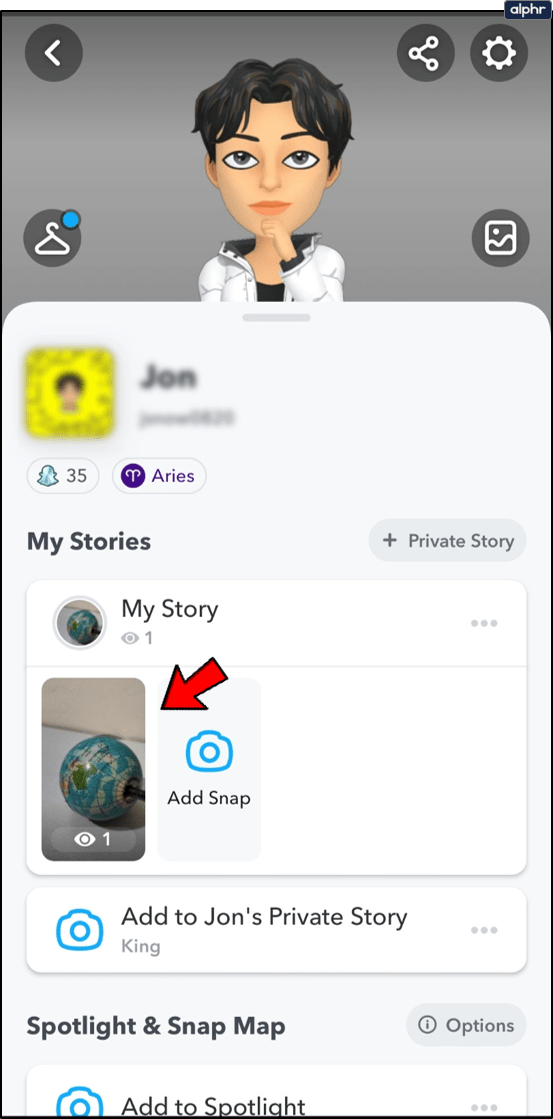
Τώρα μπορείτε να παρακολουθήσετε την Ιστορία σας όσες φορές θέλετε. Είτε απλώς απολαμβάνετε το δικό σας περιεχόμενο, το επιδεικνύετε στους γύρω σας είτε προσπαθείτε να δείτε πόσο επιτυχημένο είναι το Story σας, οι Ιστορίες του Snapchat έχουν πολλά να προσφέρουν.
Ποιος άλλος είδε την ιστορία σας
Όταν φορτώνετε τη σελίδα για να δείτε την Ιστορία σας, μπορεί να παρατηρήσετε ένα εικονίδιο ματιού. Αυτό θα σας πει πραγματικά πόσες προβολές (και ποιοι ακριβώς είδαν) την Ιστορία σας. Όχι, δεν θα σας πει αν το ίδιο άτομο είδε την Ιστορία σας περισσότερες από μία φορές. Απλώς σου δείχνει ποιος το παρακολούθησε.
Το μόνο που χρειάζεται να κάνετε για να δείτε ποιος είδε την Ιστορία σας είναι να την ανοίξετε και να σύρετε προς τα πάνω από κάτω. Θα εμφανιστεί μια λίστα θεατών.
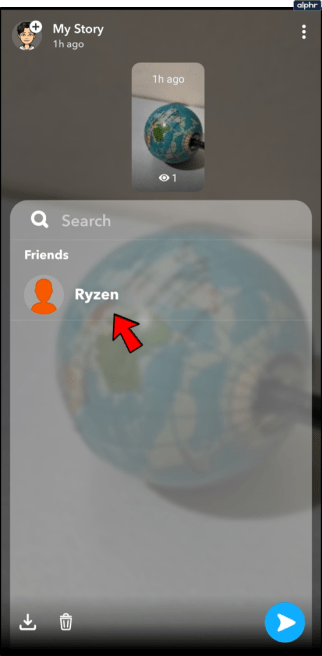
Snapchat Story Timer
Όπως ίσως γνωρίζετε ήδη, το Snapchat Story σας είναι διαθέσιμο για προβολή μόνο για 24 ώρες. Το 2017, το Snapchat πρόσφερε ένα χρήσιμο χρονόμετρο για να σας δείξει πόσος χρόνος είχε απομείνει για τη λήξη της ιστορίας σας. Το 2020, αυτό το χρονόμετρο δεν είναι διαθέσιμο.
Αλλά, αν κοιτάξετε την Ιστορία σας, μπορείτε ακόμα να δείτε πόσο καιρό είναι ενεργή. Από δευτερόλεπτα σε ώρες, ανοίξτε την ιστορία σας και κοιτάξτε στην επάνω αριστερή γωνία.
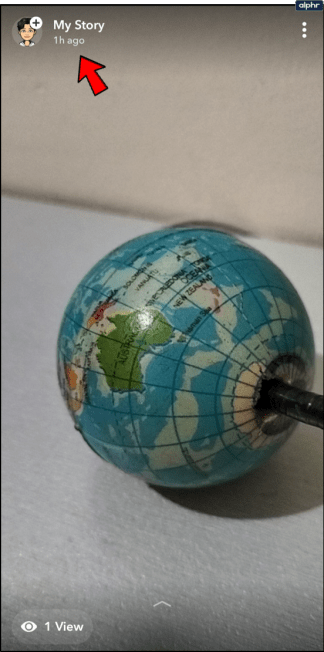
Πώς να δείτε τις ληγμένες ιστορίες σας
Τώρα, μπορεί να ανησυχείτε ότι μόλις λήξει η Ιστορία σας, δεν θα μπορείτε να την προβάλετε. Ευτυχώς, το Snapchat έχει μια λειτουργία Αναμνήσεις που αποθηκεύει την Ιστορία σας για εσάς (και μόνο εσείς) για να την δείτε αργότερα. Ετσι δουλευει:
Το Snapchat θα αποθηκεύσει τις Ιστορίες σας από προεπιλογή (στις περισσότερες περιπτώσεις), επομένως δεν υπάρχουν πραγματικά βήματα που πρέπει να κάνετε για να τις αποθηκεύσετε. Μπορείτε να αποκτήσετε πρόσβαση στις Μνήμες σας από την αρχική οθόνη (την οθόνη εγγραφής) στο Snapchat.
Το μόνο που χρειάζεται να κάνετε είναι να εντοπίσετε το εικονίδιο διπλής κάρτας στα αριστερά του κουμπιού εγγραφής.
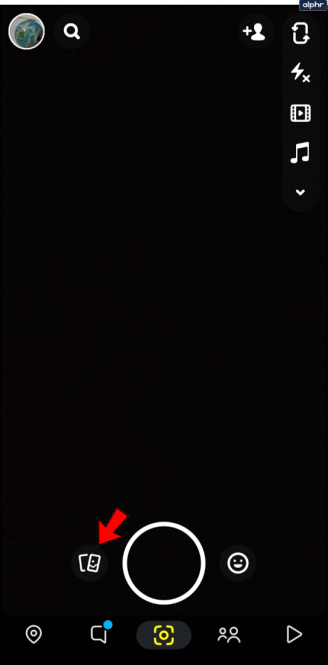
Θα εμφανιστεί μια νέα οθόνη. Επιλέξτε «Ιστορίες» και μετά «Η ιστορία μου». Οι παλιές σας ιστορίες Snapchat θα εμφανίζονται στην κορυφή.
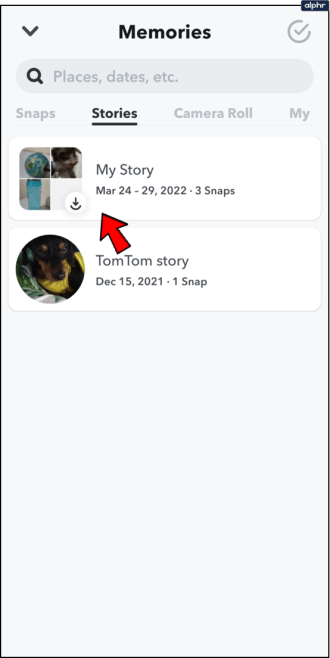
Χρησιμοποιώντας τη λειτουργία Μνήμες, μπορείτε να παρακολουθήσετε ξανά ληγμένα Snaps, να κάνετε αλλαγές και να τα στείλετε στις επαφές. Ας δούμε μερικά πράγματα που μπορείτε να κάνετε με το Snapchat Memories.
Διαγραφή αναμνήσεων Snapchat
Ίσως υπάρχει κάτι που δημοσιεύσατε και δεν σας ενδιαφέρει πια. Το μόνο που χρειάζεται να κάνετε είναι να ακολουθήσετε τα παραπάνω βήματα για να εντοπίσετε το Snap που θέλετε να διαγράψετε και να το πατήσετε.
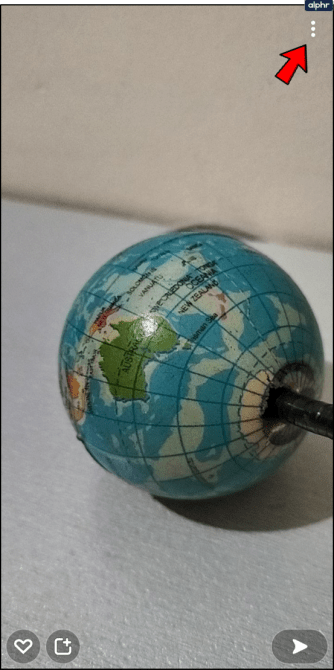
Στην επάνω δεξιά γωνία, αγγίξτε τις τρεις κάθετες κουκκίδες και κάντε κλικ στην επιλογή “Διαγραφή Snap”. Επιβεβαιώστε όταν σας ζητηθεί και η Ιστορία σας δεν θα εμφανίζεται πλέον στις Αναμνήσεις σας.
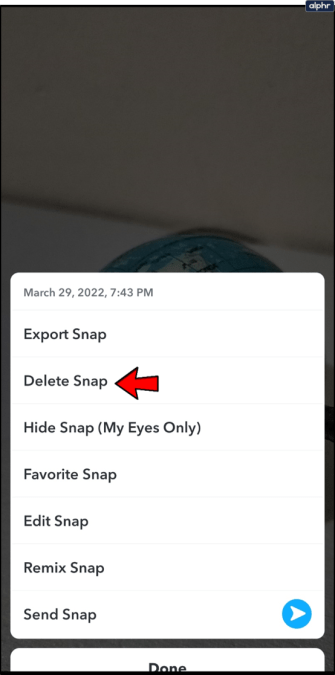
Εάν δεν είστε βέβαιοι εάν θέλετε να διατηρήσετε την ιστορία ή όχι, μπορείτε να πατήσετε την επιλογή για να την προσθέσετε σε έναν ειδικό φάκελο στον οποίο χρειάζεστε μια καρφίτσα για να αποκτήσετε πρόσβαση. Ο φάκελος «Μόνο τα μάτια μου» είναι προσβάσιμος στην ίδια σελίδα με τις Αναμνήσεις σας. Απλώς πατήστε τον φάκελο στην επάνω δεξιά γωνία και εισαγάγετε τον αριθμό pin σας.
Επεξεργαστείτε τις αναμνήσεις σας και δημοσιεύστε τις ξανά
Εάν η αρχική ιστορία σας δεν είχε αρκετή αφοσίωση ή είναι κάτι που θέλετε να δημοσιεύσετε ξανά, το Memories σας αφήνει να κάνετε αλλαγές και να δημοσιεύσετε ξανά. Το μόνο που χρειάζεται να κάνετε είναι να κάνετε κλικ στο εικονίδιο της διπλής κάρτας δίπλα στο κουμπί εγγραφής και να πατήσετε στην ιστορία που θέλετε να επεξεργαστείτε.
Μόλις ανοίξει, πατήστε στις τρεις κάθετες κουκκίδες στην επάνω δεξιά γωνία και επιλέξτε “Επεξεργασία κουμπιού”.
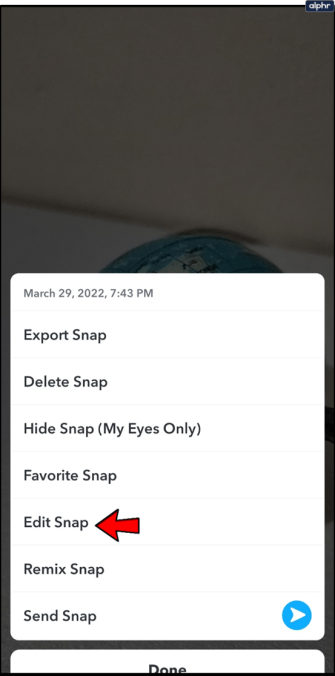
Από εδώ μπορείτε να προσθέσετε κείμενο, να περικόψετε την ιστορία σας, να προσθέσετε αυτοκόλλητα και πολλά άλλα. Μόλις ολοκληρωθούν οι αλλαγές σας, απλώς πατήστε το εικονίδιο με το βέλος στην κάτω δεξιά γωνία και δημοσιεύστε ξανά την Ιστορία σας ή στείλτε την σε έναν φίλο.
Απενεργοποιήστε την Αυτόματη Αποθήκευση
Ίσως δεν θέλετε να αποθηκεύεται κάθε Snap Story στις αναμνήσεις σας. Ίσως, θα θέλατε να έχετε την επιλογή να επιλέξετε ποια να αποθηκεύσετε ή ακόμα και να τα αποθηκεύσετε στο φάκελο “Μόνο τα μάτια μου”.
Ευτυχώς, το Snapchat σας δίνει αυτή την ελευθερία.
Το μόνο που χρειάζεται να κάνετε είναι να κατευθυνθείτε στις Ρυθμίσεις της εφαρμογής. Μπορείτε να αποκτήσετε πρόσβαση σε αυτό πατώντας το εικονίδιο του κύκλου στην επάνω αριστερή γωνία και αγγίζοντας το γρανάζι ρυθμίσεων στην επάνω δεξιά γωνία.
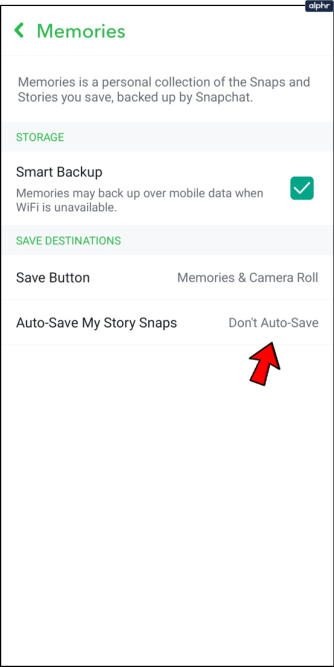
Όταν εμφανιστεί το μενού, πατήστε “Μνήμες” και ενεργοποιήστε και απενεργοποιήστε τις επιλογές σας όπως σας ταιριάζει.
Αποθηκεύστε το Snap Story σας
Όπως αναφέρθηκε παραπάνω, το Snapchat συνήθως αποθηκεύει αυτόματα την Ιστορία σας στις Μνήμες. Αλλά, αν δεν το κάνει, μπορείτε να αποθηκεύσετε μη αυτόματα την Ιστορία σας όσο είναι ενεργή.
Το μόνο που χρειάζεται να κάνετε είναι να επιστρέψετε στη σελίδα του προφίλ σας και να πατήσετε την Ιστορία σας. Πατήστε στις τρεις κάθετες κουκκίδες στην επάνω δεξιά γωνία και επιλέξτε «Αποθήκευση».
Επιστρέψτε στις Αναμνήσεις σας και θα εμφανιστεί η Ιστορία σας.
Προσθήκη στην ιστορία σας
Οι περισσότεροι χρήστες προσθέτουν στιγμιότυπα στις ιστορίες τους απευθείας από τη διεπαφή της κάμερας όταν τραβήξουν ένα στιγμιότυπο, αλλά κάθε τόσο ξεχνάτε να προσθέτετε ένα στιγμιότυπο στην ιστορία σας όταν το στέλνετε σε άλλους. Εάν θέλετε να το παρακάμψετε, υπάρχει ένας τρόπος να προσθέσετε ένα στιγμιότυπο απευθείας στην ιστορία σας όταν το έχετε καταγράψει. Για να ξεκινήσετε, μεταβείτε στην καρτέλα Ιστορίες μέσα στο Snapchat και πατήστε στο μεσαίο γκρι εικονίδιο που δεν έχουμε συζητήσει ακόμα. Αυτό θα σας ανακατευθύνει στη διεπαφή της κάμερας Snapchat, αλλά αντί για τα παραδοσιακά εικονίδια στο κάτω μέρος της οθόνης, θα δείτε απλώς ένα βέλος προς τα πίσω κάτω δεξιά.
Καταγράψτε το περιεχόμενο, τη φωτογραφία ή το βίντεο που θέλετε να προσθέσετε στην ιστορία σας και θα μεταβείτε απευθείας σε μια παραδοσιακή οθόνη επεξεργασίας μέσα στο Snapchat. Ωστόσο, η διαφορά εδώ είναι μεγάλη – στο κάτω μέρος της οθόνης σας, θα παρατηρήσετε ότι το “My Story” έχει ήδη επιλεγεί ως παραλήπτης του snap σας, πράγμα που σημαίνει ότι μόλις πατήσετε Αποστολή, το Snap σας θα προστεθεί στην ιστορία σας . Αυτό σημαίνει ότι δεν θα μπορείτε να προσθέσετε φίλους στο snap σας πατώντας το βέλος αποστολής, οπότε αν θέλετε να προσθέσετε άτομα για να λάβουν το snap σας, πατήστε στην οθόνη όπου γράφει “Πατήστε για να προσθέσετε φίλους!” Στη συνέχεια, μπορείτε να στείλετε το στιγμιότυπο σας, το οποίο θα προστεθεί στην ιστορία σας και θα σταλεί σε όσους φίλους έχετε επιλέξει.
Δημιουργία προσαρμοσμένης ιστορίας
Η τελευταία λειτουργία Stories που αξίζει να καλυφθεί είναι μια από τις νεότερες προσθήκες. Την περασμένη άνοιξη, το Snapchat πρόσθεσε προσαρμοσμένες ιστορίες στην εφαρμογή σας, επιτρέποντάς σας να δημιουργήσετε συγκεκριμένες ιστορίες για συμβάντα που θέλετε να μοιραστείτε με μια συγκεκριμένη ομάδα ή επιλογή ατόμων. Βασικά, μπορείτε να το χρησιμοποιήσετε για να βεβαιωθείτε ότι μόνο μια συγκεκριμένη ομάδα ατόμων βλέπει την ιστορία σας. Για παράδειγμα, εάν βρίσκεστε σε μια εκδήλωση που θέλετε να μοιραστείτε μόνο με συγκεκριμένους φίλους ή συναδέλφους, μπορείτε να επιλέξετε συγκεκριμένες επαφές από την ομάδα φίλων σας και να περιορίσετε τις υπόλοιπες συνδέσεις σας από το να δουν αυτήν την ιστορία.
Εναλλακτικά, μπορείτε να χρησιμοποιήσετε μια γεωπεριφραγμένη περιοχή για να μοιραστείτε την ιστορία σας με οποιονδήποτε, είτε είστε φίλοι μαζί τους είτε όχι, αρκεί να βρίσκεται στην περιφραγμένη περιοχή σας. Βασικά, αυτό σημαίνει ότι οι ιστορίες σας γίνονται δημόσια αξιοθέατα για οποιονδήποτε στην εκδήλωσή σας να δει. Για παράδειγμα, αν βρίσκεστε στο πάρτι γενεθλίων ή στο πάρτι αποφοίτησης κάποιου, μπορείτε να το γιορτάσετε με όλους εκεί, είτε έχετε κάνει σχέσεις με τους ανθρώπους γύρω σας είτε όχι. Αυτό επιτρέπει επίσης σε φίλους φίλων να συνεισφέρουν, έτσι ώστε οι κοντινοί γείτονες να μην δημοσιεύουν τυχαίες ιστορίες εκτός και αν γνωρίζουν κάποιον στην εκδήλωσή σας.
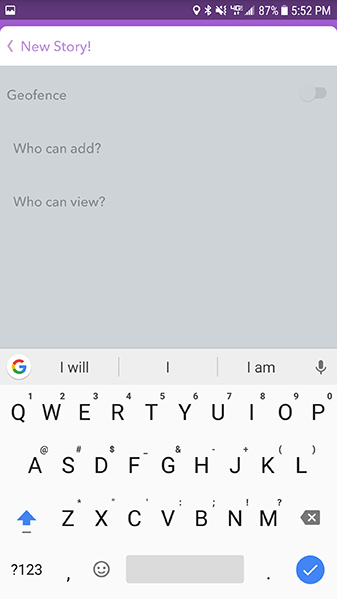
Για να ξεκινήσετε αυτές τις προσαρμοσμένες ιστορίες, μεταβείτε στην καρτέλα Ιστορίες μέσα στο Snapchat και δείτε το επάνω μωβ banner. Στην επάνω δεξιά γωνία της οθόνης σας, θα δείτε ένα εικονίδιο συν. Πατώντας αυτό το εικονίδιο θα σας προσκαλέσετε να ονομάσετε την ιστορία σας (“Jenna’s Birthday Party!”, “Greg’s Graduation” κ.λπ.). Αφού ονομάσετε την εκδήλωσή σας, θα έχετε την επιλογή να ορίσετε τις παραμέτρους σας για την ασφάλεια και το απόρρητο της εκδήλωσής σας. Αυτό περιλαμβάνει μια επιλογή geofence (απενεργοποιημένη από προεπιλογή) η οποία, όταν είναι ενεργοποιημένη, θα σας δείχνει έναν χάρτη της τοποθεσίας σας, μαζί με μια εκτίμηση της τρέχουσας διεύθυνσής σας (μπορείτε να επεξεργαστείτε το όνομα του geofence, το οποίο είναι προεπιλεγμένο στη διεύθυνσή σας, στο για να κρύψετε τη διεύθυνσή σας από άλλους). Οι περιοχές Geofence δεν μπορούν να προσαρμοστούν ή να μετακινηθούν – επικεντρώνεται γύρω από την τρέχουσα τοποθεσία σας.
Αφού αποφασίσετε εάν θέλετε ή όχι ένα geofence, μπορείτε να αποφασίσετε να ορίσετε ποιος μπορεί να προσθέσει και να προβάλει την ιστορία. Εάν είστε πρόθυμοι να προσθέσουν και να δουν όλοι στην εκδήλωσή σας, η ρύθμιση και των δύο σε “Φίλοι φίλων” είναι ο καλύτερος τρόπος για να το κάνετε. Αυτό σημαίνει ότι οι επαφές σας, καθώς και όλες οι επαφές των επαφών σας μπορούν να συνεισφέρουν και να παρακολουθήσουν την ιστορία σας ταυτόχρονα. Εάν θέλετε να διατηρήσετε τα πράγματα λίγο πιο ιδιωτικά, μπορείτε να περιορίσετε τα πάντα στον κύκλο των φίλων σας τόσο για την προσθήκη όσο και για την προβολή ιστοριών. Μπορείτε επίσης να συνεχίσετε να προβάλλετε τους φίλους των φίλων σας ενώ ορίζετε συνεισφορές μόνο στους φίλους σας, εάν θέλετε ένα χαρούμενο μέσο μεταξύ των δύο ρυθμίσεων.
Η ιστορία θα εμφανίζεται ως μια επιλεγμένη ιστορία κάτω από τη δική σας ιστορία αλλά πάνω από τις δημοσιεύσεις των φίλων σας. Για να παρακολουθήσετε την προσαρμοσμένη ιστορία σας, πατήστε στο μενού όπως θα κάνατε με τις αναρτήσεις οποιουδήποτε άλλου.